经验直达:
- ppt怎么导出高分辨率图片
- PPT中的所有图片如何批量导出
- ppt导出图片怎么提高清晰度
一、ppt怎么导出高分辨率图片
默认情况下,PPT另存为图片,16:9版式保存的图片是1280X720,4:3版本可能是960X720 , 这个分辨率的图片在很多情况下是不够用的 。网上介绍的实现高清另存的方法不多 , 且比较麻烦 。根据我的经验,简单的方法有两个: 1、如果平时较少把PPT页面保存为图片,且桌面(显示器的最佳分辨率)在1920X1080及以上,在播放时截图就可以了 。2、如果经常要把页面保存为图片,有的时候一套PPT十几张及至几十张页面,逐个播放截图非常麻烦,默认保存的图片又太?。焕陀酪莸慕饩龇椒ň褪切薷淖⒉岜?。打开注册表,定位到
HKEY_CURRENT_USERSoftwareMicrosoftOffice16.0PowerPointOptions
这里的“16.0”对应的是Office2016版,其它的分别对应2013、2010、2007等 。
查看是否有ExportBitmapResolution
如果有,修改键值 。如果没有 , 则在Options下新建一个DWORD值,名称ExportBitmapResolution , 32位或64位要与安装版本一致(这是猜的,如果无效请删除后再重建另一位数的值),建好右击打开编辑对话框 , 选择10进制,填入128-300的数值,据说最高可填307,没试过 。如果不用于印刷,“192”刚刚好用 。
【ppt怎么导出高分辨率图片-PPT中的所有图片如何批量导出】
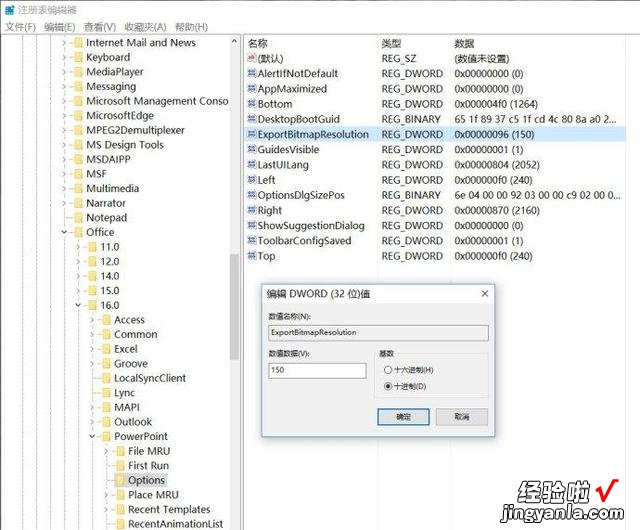
注册表
数值与分辨率的对应关系如下:
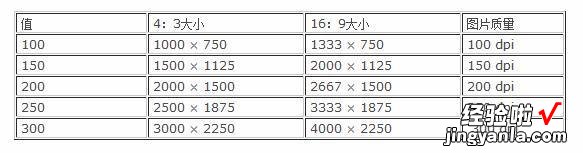
关系
例,设置值为 200 , 则导出的图片宽度为2000PX 。
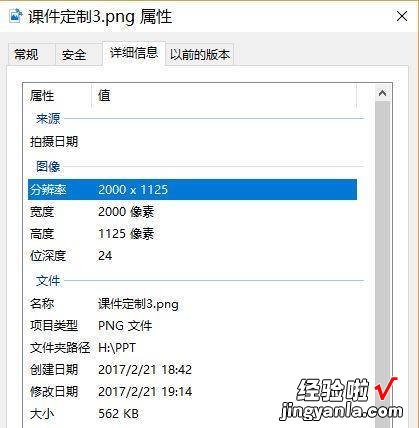
二、PPT中的所有图片如何批量导出
我们想要将一个PPT文件中的所有图片导出来,一张张的导出太麻烦了,想要批量导出,该怎么操作呢?今天就跟大家介绍一下PPT中的所有图片如何批量导出的具体操作步骤 。
1. 首先打开电脑 , 进入桌面,找到需要导出图片的PPT文档 。
2. 先将PPT的后缀名修改为“rar” 。
3. 在弹出的提示窗口中,点击是,则文件就会成为一个压缩包文件 。
4. 双击打开或右键,选择解压,然后找到“PPT”的文件夹打开,接下来,找到“media”文件夹,打开 。
5. 如图 , 所有PPT的图片就全部显示出来了 。
三、ppt导出图片怎么提高清晰度
如果我们想要直接使用ppt来进行论文图片排版、导出等等的,但是ppt导出图片可能就会比较模糊,那么如果想要用ppt导出来的图片要怎么提高清晰度呢?肯定还是有很多用户不是很清楚吧 , 下面小编就给大家分享下ppt导出图片怎么提高清晰度的方法,有需要的快来看看吧 。
工具/原料
系统版本:windows10系统
品牌型号:Delloptiplex7050
ppt导出图片怎么提高清晰度
1、打开一个PPT , 右击标题选择“另存为” 。
2、选择图片格式保存 。
3、点击“每张幻灯片” 。
4、点击“确定” 。
5、查看保存的图片大?。耸备芯跬计还磺逦?。
6、回到PPT , 点击“设计”“幻灯片大小”“自定义大小” 。
7、宽度改为50,高度改为28 , 点击“确定” 。
8、点击“最大化” 。
9、参考第一步到第四步将PPT保存为图片,可以看到图片大小发生改变,清晰度随之提高 。
总结:
1、打开一个PPT,右击标题选择“另存为” 。
2、选择图片格式保存 。
3、点击“每张幻灯片” 。
4、点击“确定” 。
5、查看保存的图片大?。?此时感觉图片不够清晰 。
6、回到PPT,点击“设计”“幻灯片大小”“自定义大小” 。
7、宽度改为50,高度改为28,点击“确定” 。
8、点击“最大化” 。
9、参考第一步到第四步将PPT保存为图片,可以看到图片大小发生改变 , 清晰度随之提高 。
以上的全部内容就是给大家提供的ppt导出图片怎么提高清晰度的具体操作方法介绍啦~希望对大家有帮助 。
